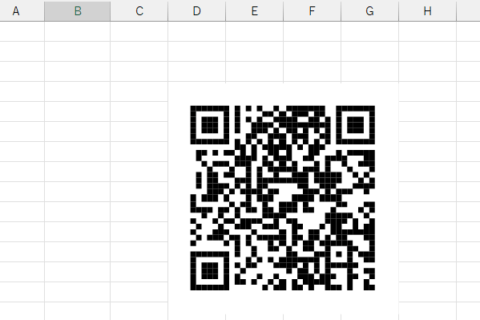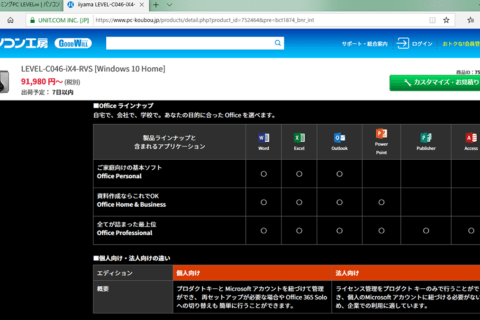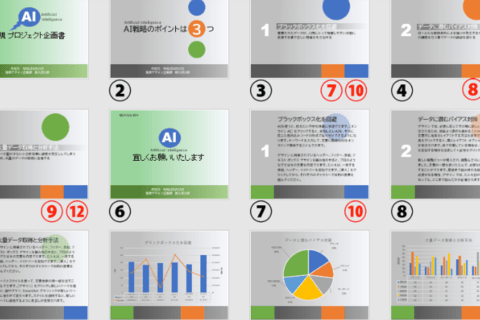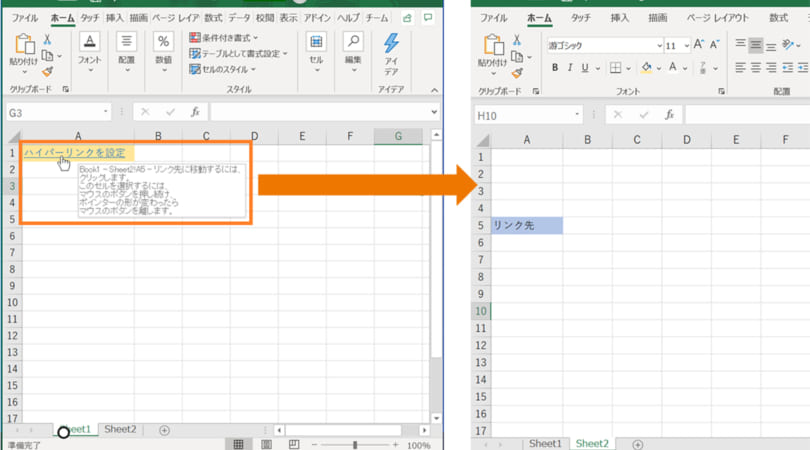
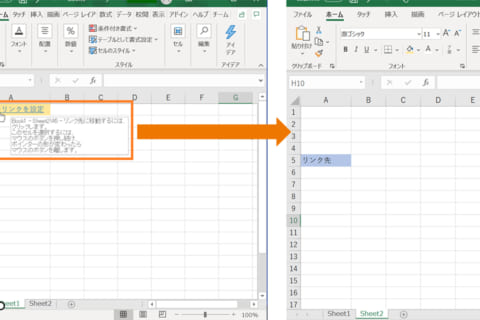
【2025/11/25追記】本記事で紹介している内容は、Windows 11(バージョン:25H2)、Excel 2021(バージョン:2510)環境でも同様に実行できます。
Excelでは、「ハイパーリンク」というテキストや画像に埋め込まれたリンクを設定することができます。ハイパーリンクを設定すると、クリックするだけでWebページやPC内にあるファイルを開いたり、シートやセルに移動することができます。ここではハイパーリンクを設定する方法をご紹介します。
※本記事の内容はExcel2016 / Excel2019にて確認しています。
本体買い替えのスペックご相談や見積もり作成はご相談窓口をご利用ください!
ネットや動画視聴の普段使い、3Dゲーム、またはOfficeを使った作業用やテレワークまで、用途に応じたパソコンのスペックが知りたい場合や見積もり希望の際は、ぜひご相談窓口をご利用ください。年中無休で受け付けておりますのでお気軽にどうぞ!
ハイパーリンクを設定する方法
同じシート内にリンクを設定する
1.ハイパーリンクを設定したいセルを右クリックし、「リンク」をクリックします。
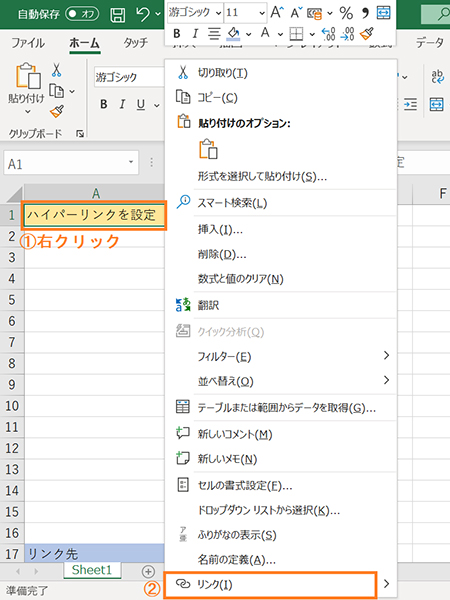 右クリックメニューにある「リンク」
右クリックメニューにある「リンク」
2.リンク先の「このドキュメント内」をクリックします。「セル参照を入力してください」の項目にリンク先にしたいセル番号を入力し、「OK」をクリックします。
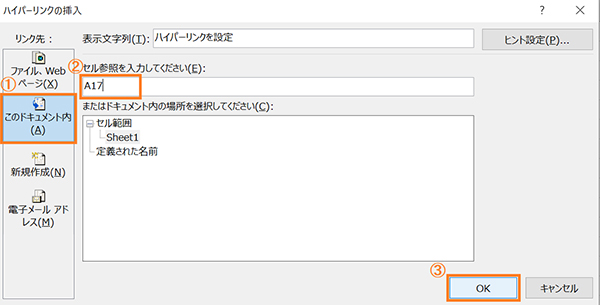 リンク先にしたいセル番号を入力したところ
リンク先にしたいセル番号を入力したところ
3.ハイパーリンクが設定されると、文字の色が変わり、カーソルの形も変化します。この文字をクリックすると、リンク先のセルへと移動します。
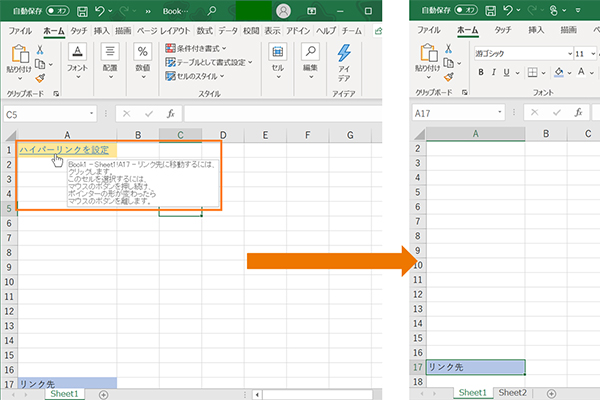 リンク先のセルに移動した画面
リンク先のセルに移動した画面
別のシートへのリンクを設定する
1.ハイパーリンクを設定したいセルを右クリックし、「リンク」をクリックします。
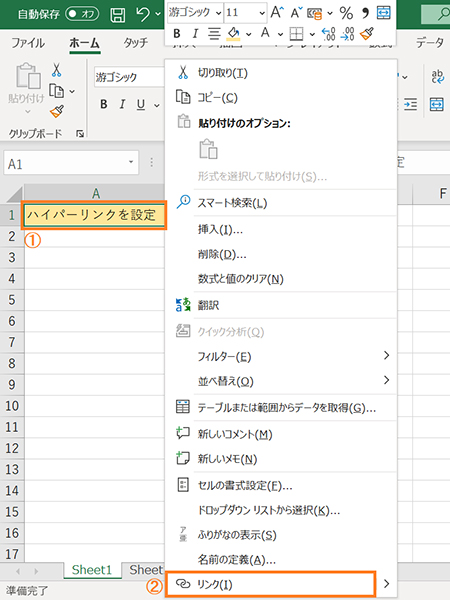 右クリックメニューにある「リンク」
右クリックメニューにある「リンク」
2.リンク先の「このドキュメント内」をクリックします。「セルの参照を入力してください」にリンク先のセル番号を入力し、「またドキュメント内の場所を選択してください」でリンク先のSheetを選択して、「OK」をクリックします。
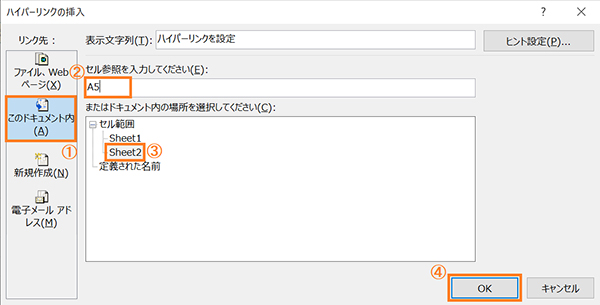 リンク先のセルとSheetを選択
リンク先のセルとSheetを選択
3.ハイパーリンクが設定されると、文字の色が変わり、カーソルの形も変化します。この文字をクリックすると、リンク先のSheetのセルへ移動します。
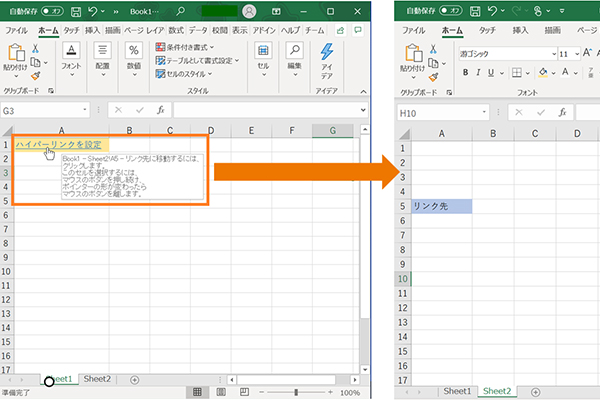 リンク先のSheetに移動した画面
リンク先のSheetに移動した画面
Webページのリンクを設定する
1.ハイパーリンクを設定したいセルを右クリックし、「リンク」をクリックします。
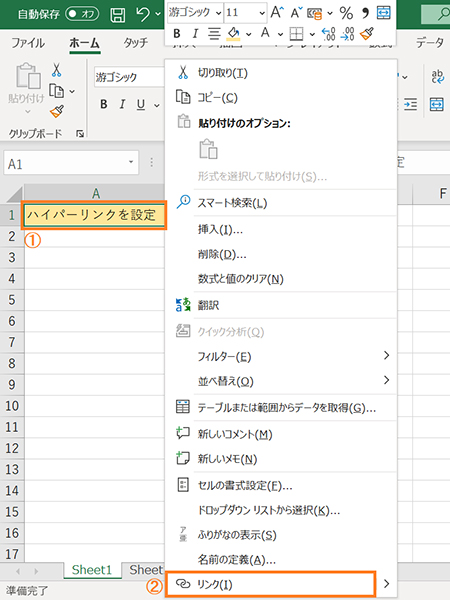 右クリックメニューにある「リンク」
右クリックメニューにある「リンク」
2.リンク先の「ファイル、Webページ」をクリックします。「アドレス」の部分にWebページのURLを入力し、「OK」をクリックします。
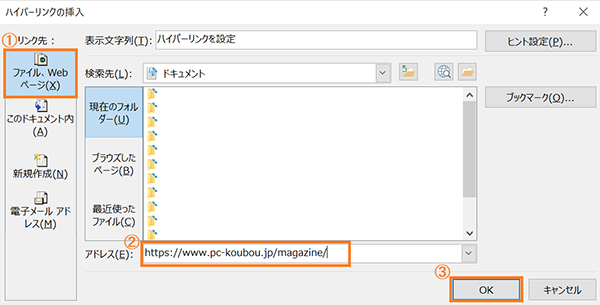 アドレスにURLを入力したところ
アドレスにURLを入力したところ
3.ハイパーリンクが設定されると、文字の色が変わり、カーソルの形も変化します。この文字をクリックすると、リンク先のWebページへ移動します。
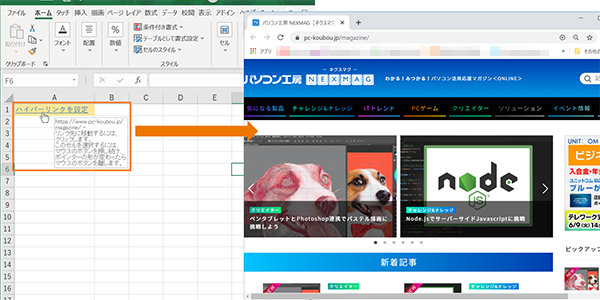 リンク先のWebページに移動した画面
リンク先のWebページに移動した画面
ファイルやフォルダーのリンクを設定する
1.ハイパーリンクを設定したいセルを右クリックし、「リンク」をクリックします。
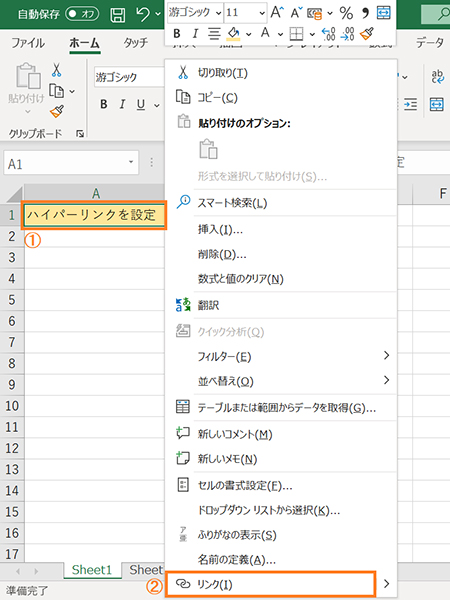 右クリックメニューにある「リンク」
右クリックメニューにある「リンク」
2.リンク先の「ファイル、Webページ」をクリックします。検索先の右側にある「∨」をクリックし、リンク先のファイルやフォルダーがある場所をクリックします。
ここでは「ドキュメント」を選択します。
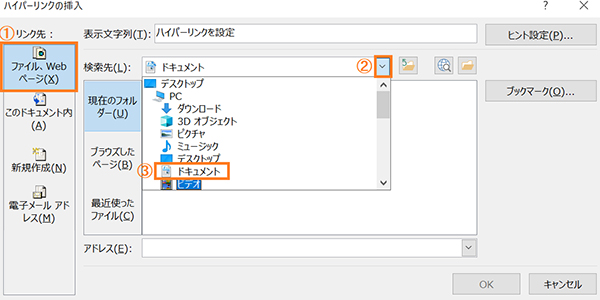 リンク先のファイルやフォルダーを選択
リンク先のファイルやフォルダーを選択
3.リンク先にするファイルやフォルダーをクリックすると、「アドレス」の部分に選択したファイルやフォルダーの場所が表示されるので、「OK」をクリックします。
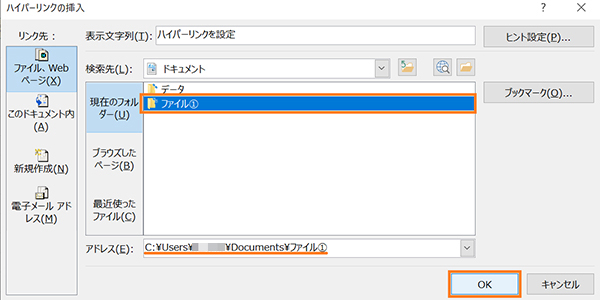 アドレスにファイルやフォルダーの場所が表示されているところ
アドレスにファイルやフォルダーの場所が表示されているところ
4.ハイパーリンクが設定されると、文字の色が変わり、カーソルの形も変化します。この文字をクリックすると、リンク先のファイルやフォルダーへ移動します。
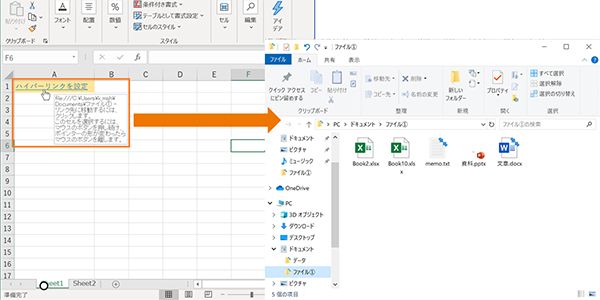 リンク先のファイルやフォルダーに移動した画面
リンク先のファイルやフォルダーに移動した画面
ハイパーリンクを解除する
ハイパーリンクを設定しているセルを右クリックし、「ハイパーリンクの削除」をクリックします。
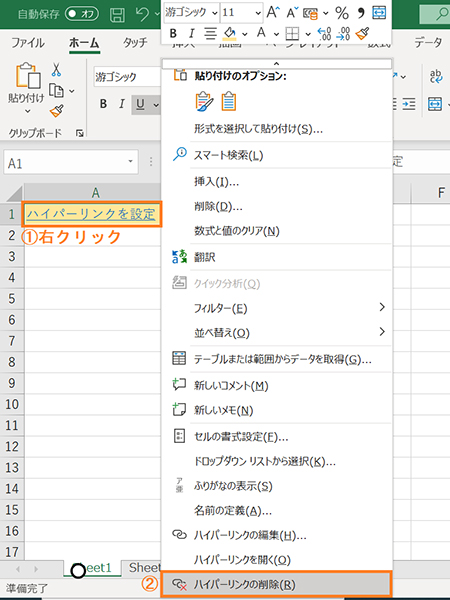 右クリックメニューにある「ハイパーリンクの削除」
右クリックメニューにある「ハイパーリンクの削除」
文字の色が黒になり、ハイパーリンクが解除されます。
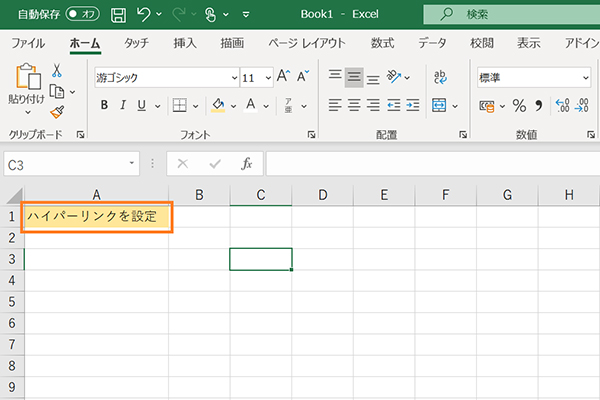 ハイパーリンクが解除された画面
ハイパーリンクが解除された画面
ハイパーリンクを活用しよう!
以上、Excelでハイパーリンクを設定する方法をご紹介しました。ハイパーリンクを設定することで、セル内の文字をクリックするとリンク先のWebページやファイルなどを開くことができます。作業の効率化やデータをすぐに参照することができるので、ぜひ活用してみてください。
確認環境:
Windows 10 (Home) 64bit (バージョン:1903)
Excel 2016 (バージョン:2003)、Excel2019 (バージョン:2004)
Office 2024 搭載可能 売れ筋ノートパソコン
Office 2024は、パフォーマンスの向上により、複数のアプリケーションを開いていても操作がよりスピーディーになりました。アクセシビリティリボンやOutlookでの予定作成オプションの増加などの新機能でよりコンテンツのクオリティを高めることができます。
パソコン工房ではOffice 2024が搭載可能なBTOノートパソコンをご用意しております。いずれもWord・Excel・PowerPointが動作するスペックを備えており、BTOによるスペックカスタマイズに対応します。用途に合わせて、ストレージ容量やメモリー容量の増設、マウスやモニターなど周辺機器も追加でご選択いただけます。Officeやパソコン本体を同時にご購入の際はぜひご検討ください。

期待のニューカマー!
真の職人目指して日々修業中です。
![NEXMAG[ネクスマグ] パソコン工房](/magazine/assets/images/common/logo.svg)

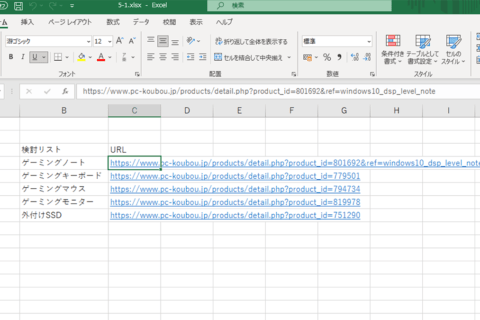
![Excelでチェックボックスのチェック数をカウントする方法[COUNTIF関数]のイメージ画像](https://www.pc-koubou.jp/magazine/wp-content/uploads/2021/07/shortword01-main-480x320.png)